Excel で中央値 if 関数を実行する方法
次の数式を使用して、Excel で中央値 IF 関数を実行できます。
=MEDIAN(IF( GROUP_RANGE = VALUE , MEDIAN_RANGE ))
この数式は、特定のグループに属する範囲内のすべてのセルの中央値を求めます。
この数式は配列数式であるため、Excel のセルに入力する場合は、 Ctrl + Shift + Enterを押す必要があります。
次の例は、この関数を実際に使用する方法を示しています。
例: Excel の中央値 IF 関数
15 人の異なるバスケットボール選手が獲得した合計ポイントを示す次のデータセットがあるとします。

ここで、各チームの選手が獲得したポイントの中央値を見つけたいとします。
これを行うには、 =UNIQUE()関数を使用して、最初に一意のチームのリストを作成します。セル F2 に次の数式を入力します。
= SINGLE ( B2:B16 )
Enter キーを押すと、一意のチーム名のリストが表示されます。

次に、 =MEDIAN()関数を使用して、各チームのプレーヤーが獲得したポイント数の中央値を見つけることができます。
セル G2 に次の数式を入力し、 Ctrl + Shift + Enter キーを押して、Excel がそれが配列数式であることを認識します。
=MEDIAN(IF( B2:B16 = F2 , C2:C16 ))
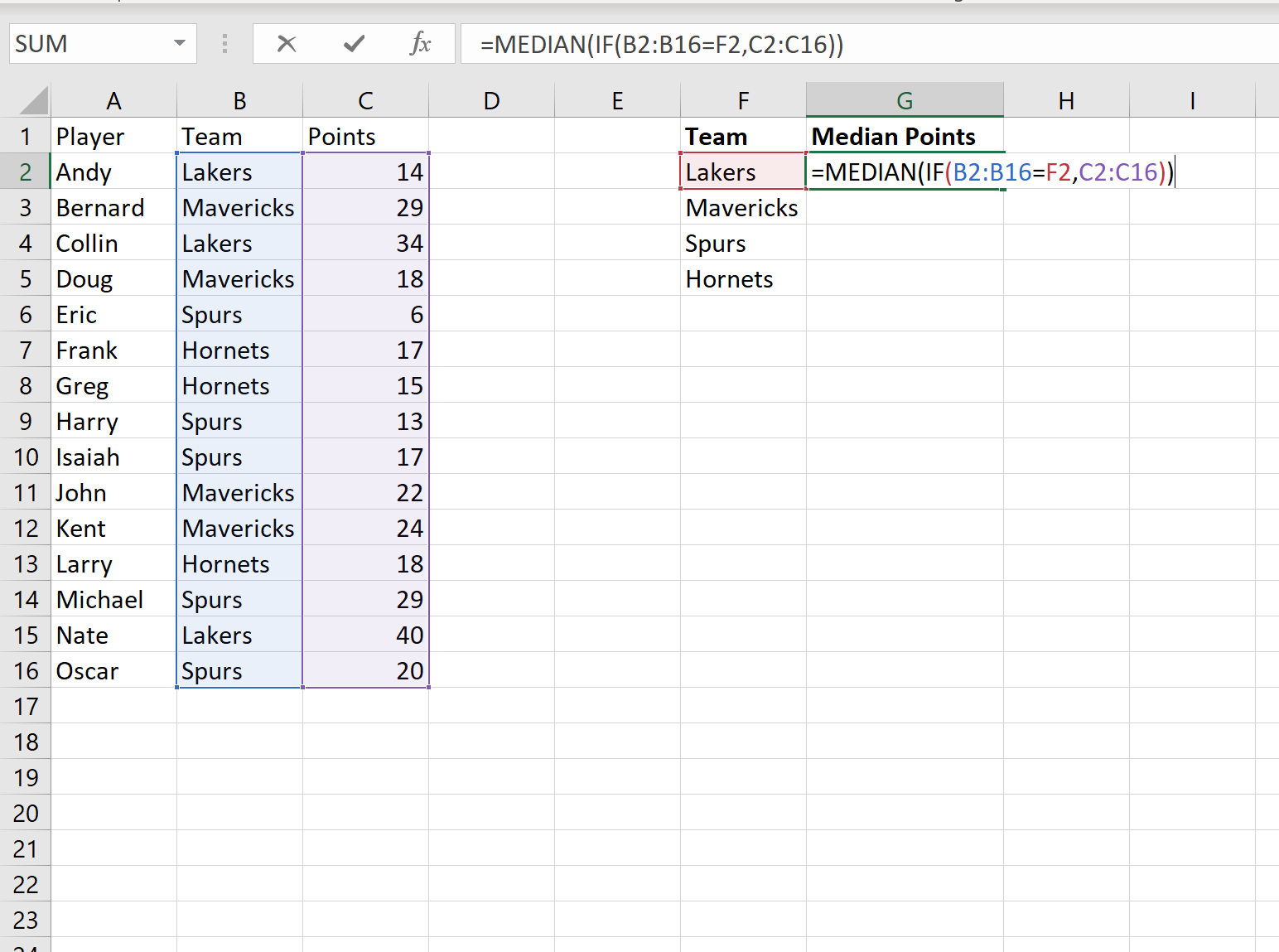
次に、この数式をコピーして、列 G の残りのセルに貼り付けます。
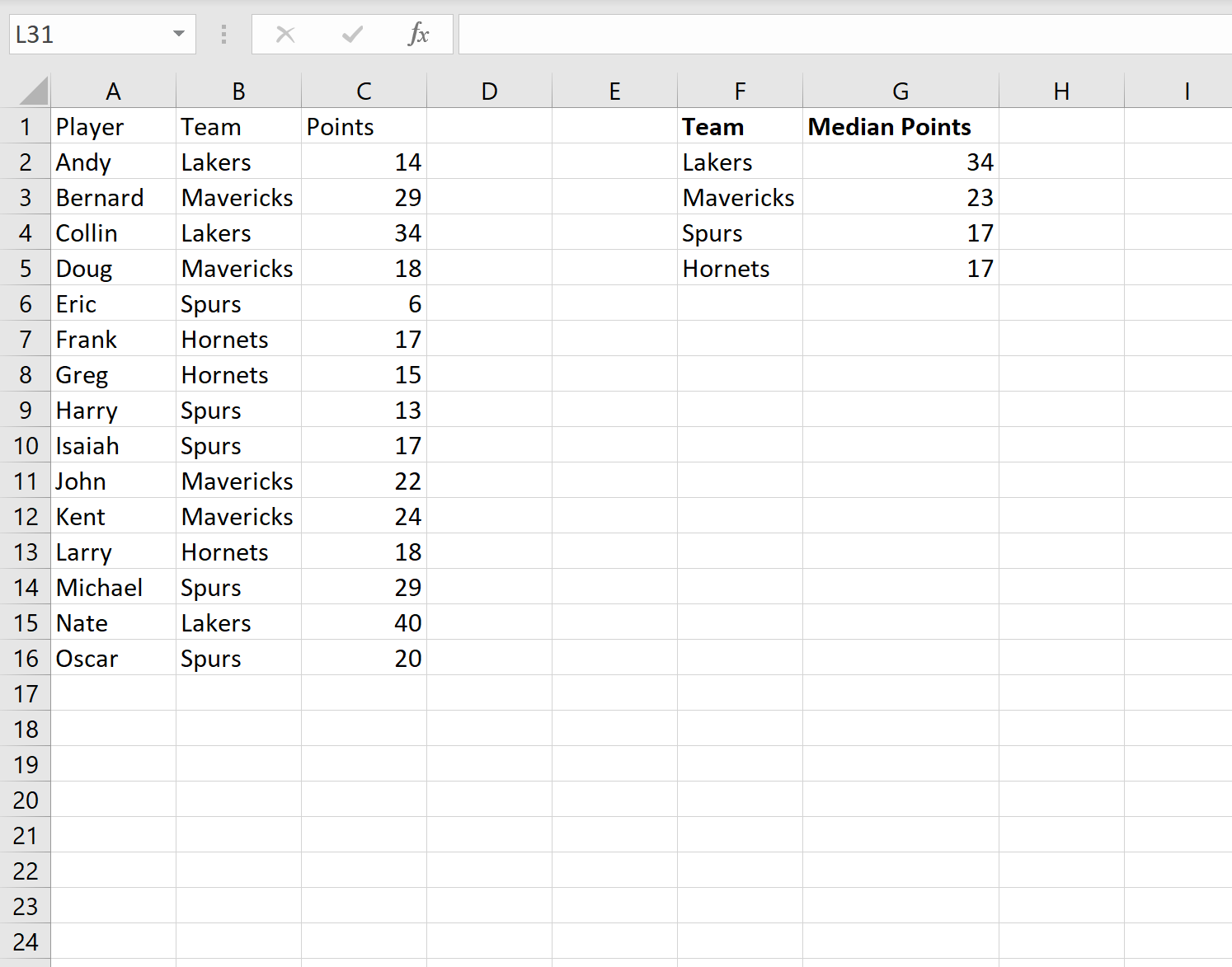
それでおしまい!
列 F には各チームが表示され、列 G には各チームの選手が獲得した得点の中央値が表示されます。
追加リソース
Excelで5つの数値の合計を計算する方法
Excel で平均偏差と標準偏差を計算する方法
Excel で四分位範囲 (IQR) を計算する方法